보 시스템에서는 추가 지지가 필요한 구조 영역에 프레임을 빨리 지정할 수 있습니다.
- 한 번 클릭으로 작성하는 보 시스템 방법이 기본적으로 활성화됩니다. 자동 보 시스템 작성을 참고하십시오.
- 보 시스템을 모델로 스케치할 수도 있습니다. 보 시스템 스케치를 참고하십시오.
Revit의 구조 기능을 사용하여 보 시스템을 작성할 수 있는 두 가지 방법이 있습니다.
옵션 막대는 두 개의 작성 방법 모두에 대해 보 유형, 맞춤 및 배치 요구사항과 같은 보 시스템 매개변수를 제공합니다. 자세한 정보는 보 시스템의 배치 수정을 참고하십시오.
보 시스템 매개변수는 설계 변경사항에 따라 조정됩니다. 기둥이 재배치된 경우 보 시스템 매개변수는 변경사항에 따라 자동으로 조정됩니다.
보 시스템을 작성하는 경우 두 영역의 모양과 지지가 동일하지 않으면 붙여넣은 보 시스템 영역이 예상대로 지지에 부착되지 않을 수도 있습니다. 이와 같은 경우에는 보 시스템을 수정해야 할 수 있습니다.
아래 표시된 평면 뷰에는 네 개의 서로 구분되는 사분면이 있습니다. 1 사분면과 2 사분면은 면적과 지원 구조가 서로 같습니다. 3 사분면과 4 사분면은 좀더 복잡합니다.
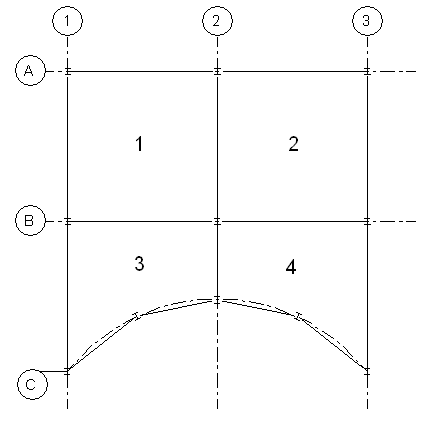
네 개의 사분면이 있는 구조 설계
위에 표시된 예에서 다음을 수행할 수 있습니다.
- 각 사분면에 별도의 보 시스템을 추가합니다. 지지 선택 도구를 사용하여 보 시스템 경계를 지지 부재에 잠글 수 있으므로 가장 좋은 방법입니다.
- 보 시스템을 1 사분면에 추가한 후 2 사분면으로 복사합니다. 면적 및 지지 구조가 동일하기 때문에 이 작업을 수행할 수 있습니다. 하지만 붙여넣은 복사본이 모든 지원에 부착되는지는 확인해야 합니다. 붙여넣은 보 시스템을 수정해야 할 수도 있습니다.
- 1 및 3 사분면에 보 시스템을 추가하고 그리드 2를 대칭축으로 선택하여 2 및 4 사분면으로 보 시스템을 대칭합니다. 이 과정에는 복사하여 붙여넣기에서와 같은 제한이 적용됩니다. 시스템이 지지 부재에 확실히 잠기도록 시스템을 수정하고 지지를 다시 선택해야 할 수 있습니다.
위에 표시된 예에서 다음을 수행하면 안 됩니다.
- 여러 사분면으로 확장되는 보 시스템 추가. 2와 B에서 교차하는 보는 보 시스템을 절단하지 않기 때문에 이러한 보 시스템에서는 거더와 장선 간의 교차가 표시되지 않습니다.
- 보 시스템을 1 사분면에서 3 사분면으로 복사하여 붙여넣습니다. 지지의 면적, 모양 및 수가 크게 다릅니다.